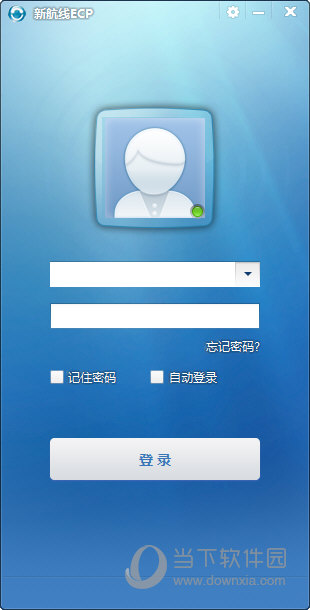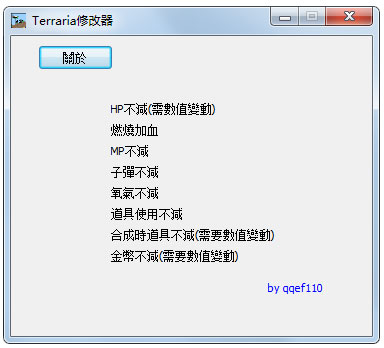win8和win8.1关闭快速启动的办法介绍下载
Win8增加了快速启动功能,能让计算机尽快的启动进入Windows界面。win8的这种快速启动功能只会在“关机”后再开机时起作用,对于直接选择“重启”不起作用。默认情况下,在 Windows 中快速启动处于启用状态。那么我们该如何关闭快速启动?下面就是关闭快速启动的方法 操作步骤: 1,打开控制面板,知识兔选择“硬件和声音”
2、在系统桌面,左键点击右下角系统自带“电池”图标,出现如下界面,知识兔选择更多“电源选项”;
3、弹出的“电源选项”界面,如下图所示,点击“选择电源按钮的功能”;
4、在弹出界面,发现部分选项无法更改,先点击“更改当前不可用的设置”,如下图所示,
5、在如下界面,之前无法选择的选项已经可以更改,知识兔可以看到“启用快速启动(推荐)”选项(系统默认开启),我们可以在此设置是否开启或者关闭此功能,取消选择“启用快速启动(推荐)”,然后知识兔“保存修改”即可关闭win8快速启动功能
本文来自系统大全为您分享如需转载请注明!推荐win10下载
下载仅供下载体验和测试学习,不得商用和正当使用。
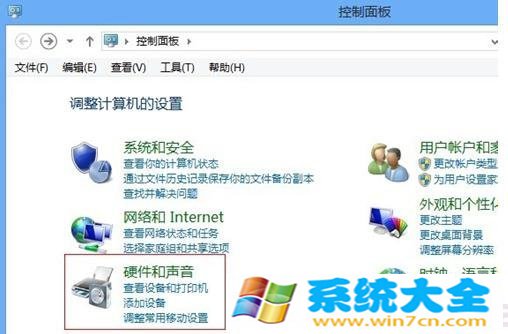
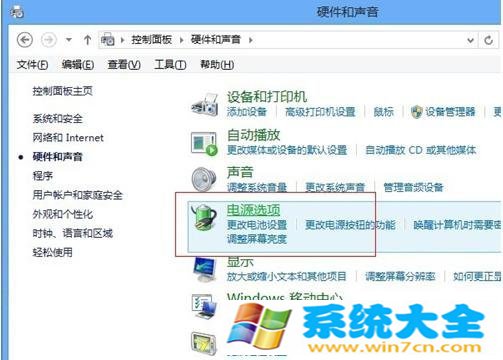

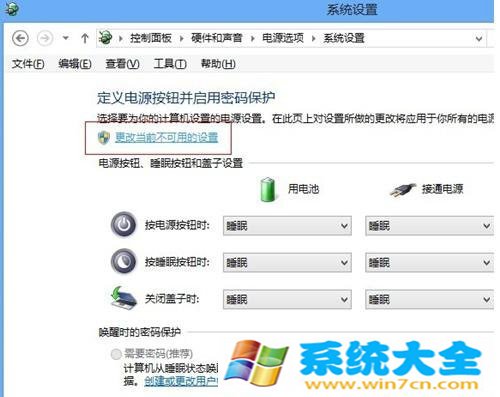
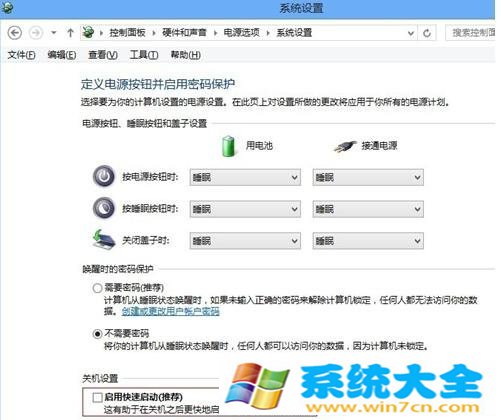
![PICS3D 2020破解版[免加密]_Crosslight PICS3D 2020(含破解补丁)](/d/p156/2-220420222641552.jpg)




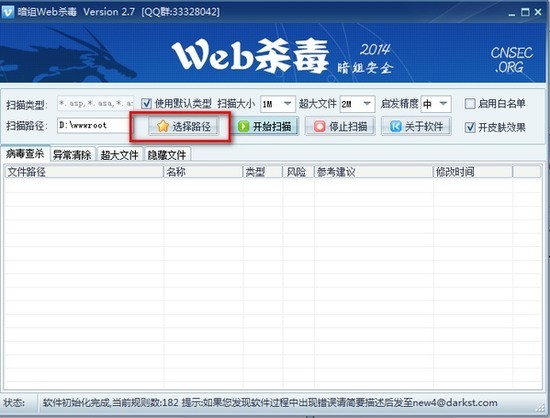
![3D-Tool 15破解版[未加密]_3D-Tool 15.40 完美激活版+patch补丁(附图文激活教程)](/d/p156/2-21042Q44931323.jpg)